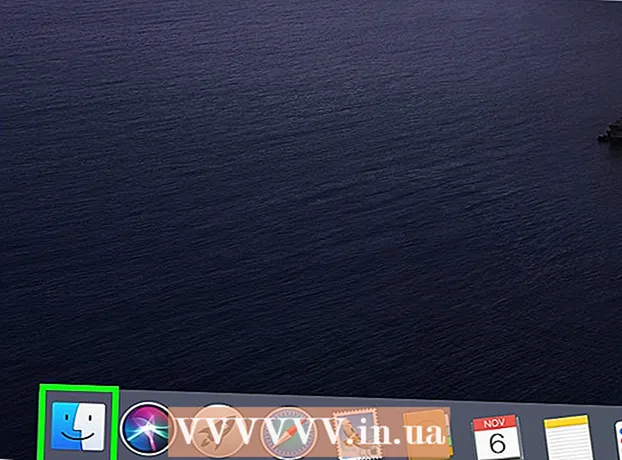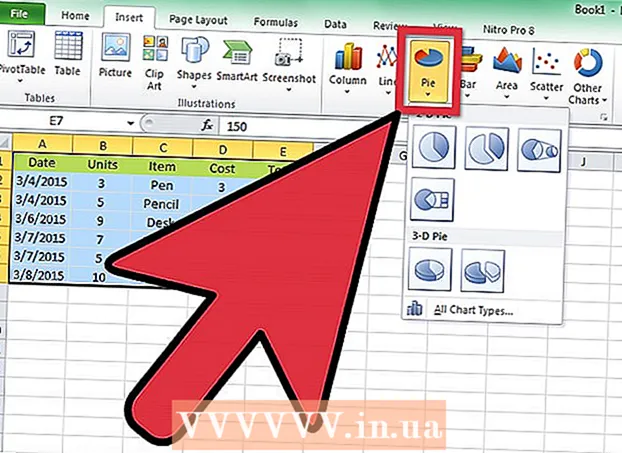Údar:
Randy Alexander
Dáta An Chruthaithe:
26 Mí Aibreáin 2021
An Dáta Nuashonraithe:
1 Iúil 2024

Ábhar
Níl aon rud níos strusaí ná a fháil amach gur scrios tú ríomhphost tábhachtach de thaisme. Cé go gcreideann tú go bhfuil an ríomhphost “imithe arís,” tá cúpla bealach ann fós ar féidir leat iarracht a dhéanamh teacht air arís. Tá níos mó réitigh ann ná mar a cheapfá: ó an Bruscar (Bruscar) agus fillteáin eile a sheiceáil go bogearraí aisghabhála comhad. Cibé an bhfuil feidhmchlár gréasáin nó brabhsálaí ríomhphoist á úsáid agat, féach céim 1 thíos chun foghlaim conas an ríomhphost tábhachtach seo a aisghabháil.
Céimeanna
Modh 1 de 2: Úsáid aip gréasáin
Seiceáil an chuid Bruscar nó Bruscar. Nuair a scriosann tú, de ghnáth seoltar ríomhphoist chuig an bhfillteán Bruscar cúpla lá sula ndéantar iad a scriosadh go hiomlán. De ghnáth cuireann seirbhísí ríomhphoist éagsúla r-phost sa Bhruscar ar feadh tréimhse difriúil ama, uaireanta suas le 30 lá.
- Má tá Outlook.com á úsáid agat, cliceáil an rogha Scriosta sa roghchlár ar chlé, ansin cliceáil ar an nasc "aisghabháil teachtaireachtaí scriosta" ag bun an leathanaigh. Déanfaidh Outlook iarracht suas le méid na ríomhphoist scriosta a aisghabháil.

Féach sa bhosca isteach (bosca isteach). Má tá do bhosca isteach lán, tá seans ann go bhfuil an teachtaireacht atá á lorg agat measctha suas áit éigin. Is féidir leat gné Cuardaigh na seirbhíse a úsáid chun na teachtaireachtaí a theastaíonn uait a fháil, nó do bhosca isteach a shórtáil de réir an dáta a fuarthas iad, agus brabhsáil don dáta a seoladh é.- Is féidir leat cuardach a dhéanamh freisin de réir ábhair teachtaireachta, seoladh seoltóra nó eochairfhocail sa chomhlacht ríomhphoist.

Seiceáil aon fhillteáin nó lipéid a chruthaigh tú. Ligeann go leor seirbhísí duit do theachtaireachtaí a eagrú trí fhillteáin a áireamh nó le lipéid saincheaptha. Níl sé neamhchoitianta dúinn dearmad a dhéanamh gur sórtáladh teachtaireachtaí áirithe, mar sin déan seiceáil ar na fillteáin lena chinntiú nach gcuireann tú an ríomhphost san áit mhícheart de thaisme.
Seiceáil teachtaireachtaí cartlainne ar Gmail. Déanann Gmail teachtaireachtaí a chartlannú seachas iad a scriosadh (mura roghnaíonn tú "Scrios" go sonrach). Ciallaíonn sé seo go scriosfar an teachtaireacht ón mbosca isteach ach go gcoinneofar i do chuntas í ionas gur féidir í a aisghabháil níos déanaí. Is féidir leat ríomhphoist cartlainne a rochtain trí iad a chuardach, nó an rogha "Gach Ríomhphost" a chliceáil sa roghchlár ar chlé.
Déan teagmháil le do sholáthraí seirbhíse ríomhphoist. Má scrios tú ríomhphost ó do chuntas feidhmchláir ghréasáin agus mura féidir leat é a fháil sa Bhruscar, de ghnáth ní féidir leat é a aisghabháil. D’fhéadfá iarracht a dhéanamh teagmháil a dhéanamh le do sholáthraí seirbhíse ríomhphoist, ach i ndáiríre ní oibríonn sé go han-mhaith. fógra
Modh 2 de 2: Úsáid brabhsálaí ríomhphoist
Seiceáil Bruscar agus áiteanna eile. Tar éis é a scriosadh, féadfaidh an ríomhphost fanacht i mBruscar nó Scriosta ar feadh tamaill sula n-imeoidh sé as. Seiceáil na suíomhanna seo le fáil amach an bhfuil an ríomhphost le fáil.
- Is minic a eagraíonn a lán daoine teachtaireachtaí i bhfillteáin saincheaptha. Má chuireann tú teachtaireachtaí i bhfillteán áirithe de thaisme, is féidir go mbeadh sé rud beag deacair iad a fháil. Úsáid gné cuardaigh do bhrabhsálaí ríomhphoist chun teachtaireachtaí a fháil.
Tástáil an tseirbhís gréasáin a nascann leis an mbrabhsálaí ríomhphoist. Má tá do bhrabhsálaí ríomhphoist á úsáid agat chun rochtain a fháil ar sheirbhísí ríomhphoist gréasáin mar Gmail nó Yahoo, d’fhéadfadh go mbeadh do phost fós ar an leathanach ar líne. Logáil isteach i do chuntas agus seiceáil do Bhosca Isteach, Bruscar agus áiteanna eile le haghaidh ríomhphoist atá ar iarraidh.
Teachtaireachtaí scriosta a aisghabháil ar Outlook. Ní féidir é seo a dhéanamh ach má tá freastalaí Microsoft Exchange á úsáid agat le haghaidh ríomhphoist (i gcóras fiontar de ghnáth). Cliceáil an cluaisín Fillteán, ansin cliceáil ar an gcnaipe "Míreanna Scriosta a Ghnóthú". Déanfaidh Outlook iarracht teachtaireachtaí scriosta a aisghabháil ón bhfreastalaí Malairte.
- Tá sé de chumhacht ag riarthóirí malairte cinneadh a dhéanamh cá fhad a choinnítear teachtaireachtaí sula ndéantar iad a scriosadh go buan.
Fiafraigh de riarthóir an fhreastalaí. B’fhéidir go ndearna an riarthóir freastalaí cóip chúltaca de gach ríomhphost a théann tríd an bhfreastalaí. Déan teagmháil le fáil amach an féidir leo rochtain a fháil ar na cúltacaí chun do r-phost a aisghabháil. Braitheann an ráta rathúlachta ar an fhad a choinníonn do chuideachta ríomhphost ar an bhfreastalaí.
Úsáid clár téarnaimh. Má scriosadh an ríomhphost go hiomlán ó do bhrabhsálaí ríomhphoist, is é an rogha dheireanach atá agat clár aisghabhála sonraí a úsáid. Nuair a scriostar comhaid ó do ríomhaire, fanfaidh siad go ndéanfaidh na sonraí nua iad a fhorscríobh. Mura bhfuil rochtain agat ar do thiomáint crua nó má shábháil tú rud ar bith ó scriosadh an ríomhphost, tá seans ann fós go dtiocfaidh tú ar ais.
- Seachain do thiomáint crua a úsáid chomh luath agus a thuigeann tú gur scrios tú ríomhphoist trí dhearmad.
- Úsáid ríomhaire eile chun clár aisghabhála comhad iniompartha a shuiteáil ar do USB. Sábhálfaidh sé sin tú ó chlár a shuiteáil agus beidh tionchar aige ar do thiomáint crua.
- I measc roinnt roghanna a bhfuil tóir orthu tá PhotoRec, Recuva, Glary Undelete, agus Puran File Recovery.
- Féadann na cláir seo aon chineál comhaid a aisghabháil, lena n-áirítear ríomhphost.
- Mar sin féin, níl aon ráthaíocht ann go ndéanfar do r-phost scriosta a aisghabháil. Tá gach seans ann, go ndearnadh an comhad a fhorscríobh fiú má rinne tú beart láithreach.